O que é
Esta atividade tem como objetivo importar os recebíveis da Shopee Livre para o ERP Autcom, trazendo para o sistema financeiro todos os dados disponibilizados pelo e-commerce. Esses arquivos reúnem informações essenciais sobre pagamentos liberados, ajustes e movimentações financeiras relacionadas às vendas feitas no Marketplace.
A importação é a etapa inicial do processo de Controle/Conciliação de Recebíveis, permitindo que o ERP Autcom automatize a correspondência entre as vendas registradas e os valores liberados pela Shopee. Esse procedimento segue boas práticas de mercado voltadas à automação financeira, garantindo agilidade, precisão e rastreabilidade dos repasses.
Após a conclusão desta atividade, os arquivos importados estarão disponíveis para a conciliação no ERP Autcom, facilitando o acompanhamento dos pagamentos, antecipações, ajustes e demais movimentações relacionadas às operações da Shopee.
Caminho para acessar
Para realizar a importação de recebíveis da Shopee, no menu principal do ERP Autcom, localizado à esquerda do sistema, clique na opção Financeiro [1], submenu Controle de Recebíveis Markt Place [2], opção Importação de Recebíveis [3] e, por fim, Importação Shopee [4]:
Caminho de acesso: Financeiro/Controle de Recebíveis Markt Place/Importação Shopee
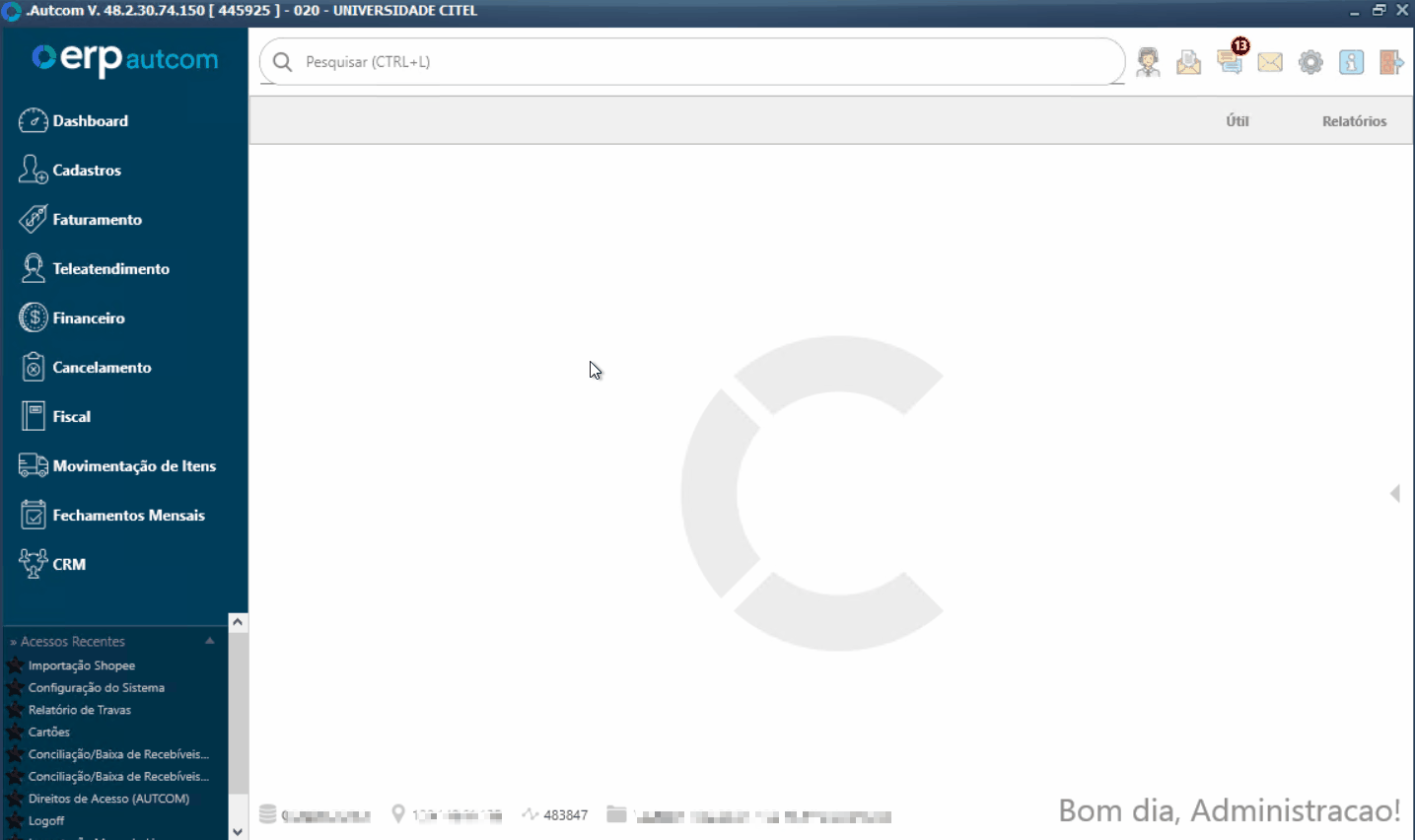
Para a versão clássica do ERP Autcom o caminho é:
Caminho de acesso: Principal/Controle de Recebíveis Markt Place/Importação Shopee
Precisa configurar
Para realizar a importação dos arquivos de conciliação da Shopee, é fundamental identificar qual formato de integração a empresa utiliza, quais arquivos estarão disponíveis para importação e como eles devem ser tratados antes de entrar no sistema.
Também é necessário garantir que os arquivos sejam convertidos para o formato CSV, que é o padrão aceito pelo sistema, além de definir os direitos de acesso e as configurações específicas que determinam o comportamento da conciliação.
Formato de integração e tipo de arquivos
1. Quando a empresa utiliza o HUB Citel
Nesse caso, somente o arquivo MyBalance, disponibilizado pela Shopee, é necessário para a importação.
2. Quando a empresa não utiliza o HUB Citel
A empresa deve possuir uma das opções de arquivos abaixo (fornecidos pela Shopee):
-
- MyBalance + OrderAll (usados em conjunto), ou
- ShopeePay (Declaração de Conta – arquivo único que já contém os detalhes necessários)
Converter os aquivos para CSV
E necessário garantir a conversão dos arquivos para o formato CSV, que é o padrão aceito pelo sistema e condição indispensável para que a importação seja realizada corretamente.
Clique no link abaixo e verifique como isso pode ser feito:
Siga os passos abaixo para transformar seu arquivo Excel (.xlsx) em um arquivo CSV separado por vírgulas, que é o formato aceito pelo sistema:
1. Abra o arquivo no Excel
- Localize o arquivo .xlsx no seu computador.
- Clique duas vezes para abrir no Microsoft Excel.
2. Acesse a opção “Salvar como”
- No Excel, clique em Arquivo (canto superior esquerdo).
- Selecione Salvar como.
- Escolha a pasta onde deseja salvar o novo arquivo.
3. Selecione o formato CSV
- Na tela de salvar, abra o campo Tipo ou Salvar como tipo.
- Escolha a opção: CSV (separado por vírgulas) (*.csv)
4. Salve o arquivo
- Clique em Salvar.
- O Excel pode exibir mensagens informando que alguns recursos não são compatíveis com CSV. Basta clicar em Sim para continuar, pois isso é esperado.
5. Verifique o arquivo gerado
- Abra o arquivo CSV utilizando Bloco de Notas ou outro editor de texto.
- Confirme que os campos estão separados por vírgulas (,).
- Não faça alterações estruturais no arquivo após a conversão.
Direito de Acesso
Para execução dessa atividade, é necessário liberar o seguinte direito de acesso no ERP Autcom para o operador responsável:
- Principal > Controle Financeiro > Controle de Recebíveis Market Place> Importação de Recebíveis > Importação Shopee
Para saber mais sobre liberação de direito de acesso no ERP Autcom, consulte a atividade Liberar Direito de Acesso (AUTCOM).
Configurações
Para execução dessa atividade, defina as configurações abaixo conforme as orientações e a necessidade da empresa:
| Código | Descrição | Opção |
| CFG_SHOORD | SHOPEE – Conciliar arquivo Order All? |
Essa configuração determina qual tipo de arquivo será utilizado na conciliação dos recebíveis da Shopee. Quando configurado como SIM: A conciliação será feita a partir da combinação dos arquivos MyBalance + OrderAll. Utilize essa opção quando a empresa trabalha com o modelo de conciliação que exige o detalhamento adicional presente no arquivo OrderAll. Quando configurado como NÃO: A conciliação será realizada utilizando apenas o arquivo ShopeePay (Declaração de Conta). |
| CFG_SHOHUB | SHOPEE – Rotina de conciliação de recebíveis integrada com o HUB Citel? |
Define se a conciliação utilizará a integração via HUB Citel. Se configurado como SIM: o sistema importa os detalhes de venda pela API do HUB; apenas o arquivo MyBalance é necessário. Se configurado como NÃO: a empresa precisa importar manualmente os arquivos MyBalance + OrderAll. Para saber mais sobre o Hub Citel, clique aqui.
|
| CFG_SHOEMP | SHOPEE – Realizar a importação de arquivo por empresa? | Se configurado como SIM: os arquivos são importados por empresa. O operador deve informar a qual empresa o arquivo pertence no momento da importação, e a conciliação será feita separadamente.
Se configurado como NÃO: os arquivos são importados para todas as empresas, permitindo conciliação conjunta. |
Como fazer
Para realizar a importação de recebíveis da Shopee, no menu principal do ERP Autcom, localizado à esquerda do sistema, clique na opção Financeiro [1], submenu Controle de Recebíveis Markt Place [2], opção Importação de Recebíveis [3] e, por fim, Importação Shopee [4]:
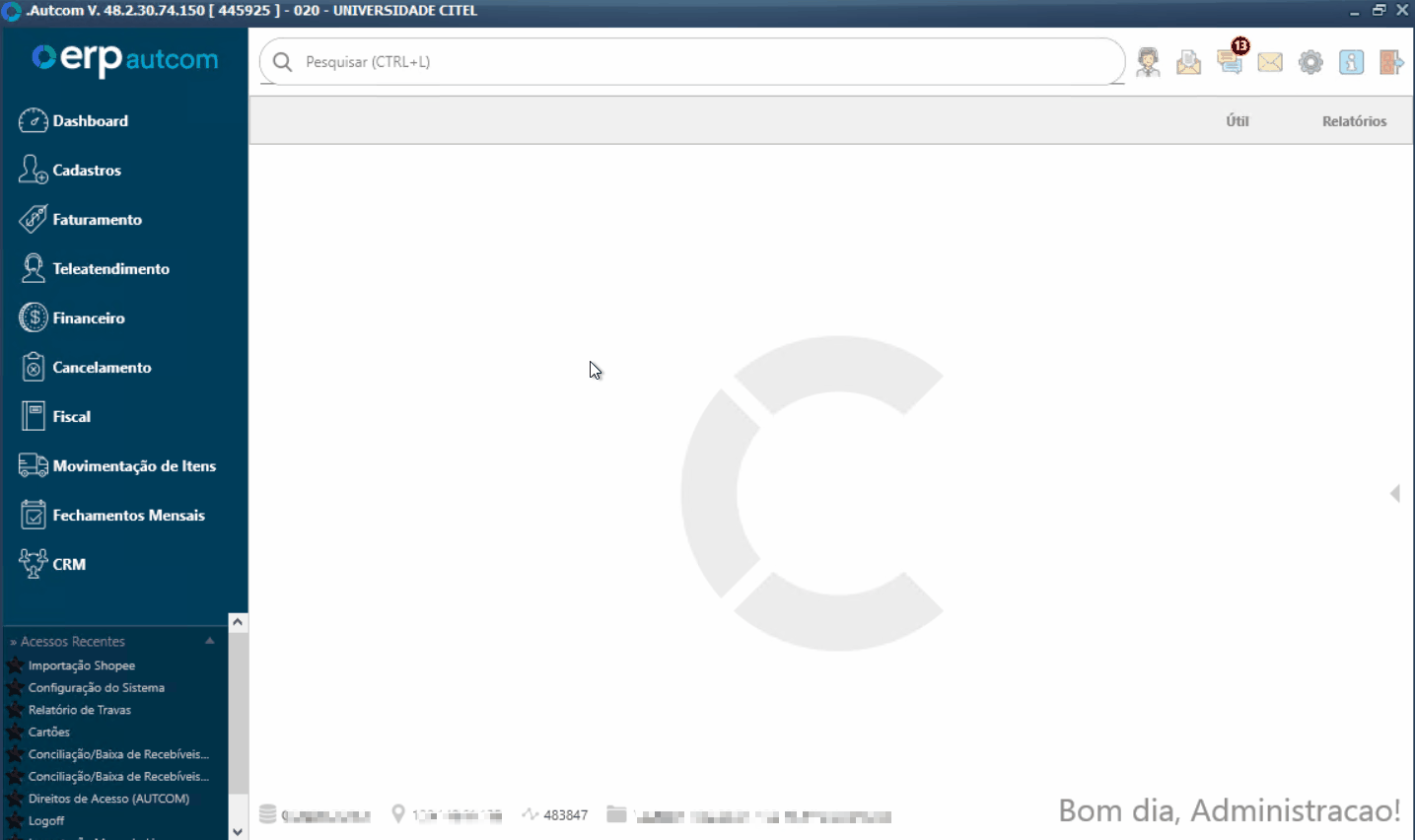
Na tela de importação, selecione a pasta onde estão salvos os relatórios da Shopee. Para fazer isso, clique no botão ![]() [1], localize a pasta desejada e selecione-a [2]. Clique em OK [3] para retornar a tela anterior:
[1], localize a pasta desejada e selecione-a [2]. Clique em OK [3] para retornar a tela anterior:
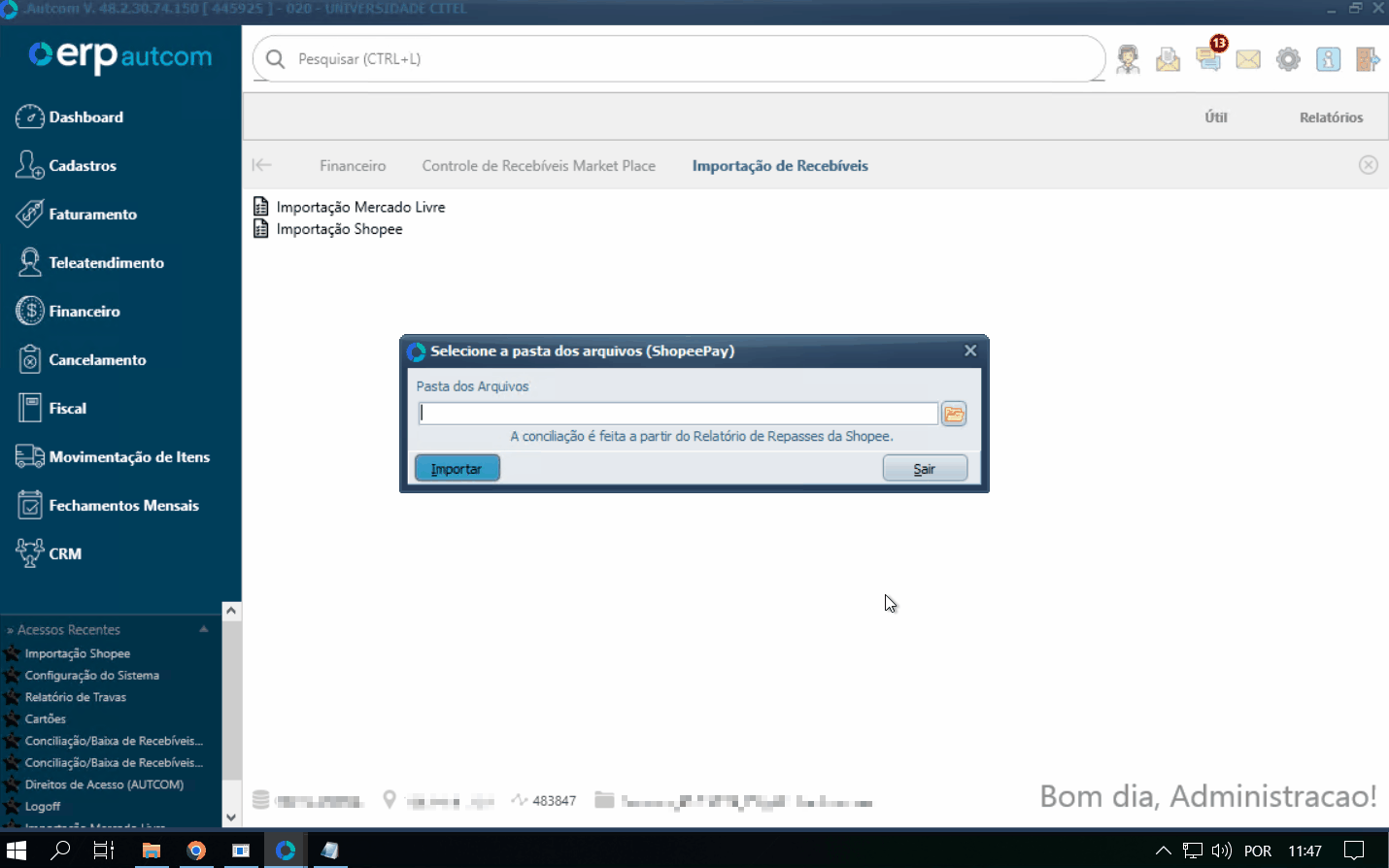
Preenchidos os campos necessários, clique no botão IMPORTAR [1], aguarde a mensagem Dados importados com sucesso e finalize a importação clicando em OK [2]:
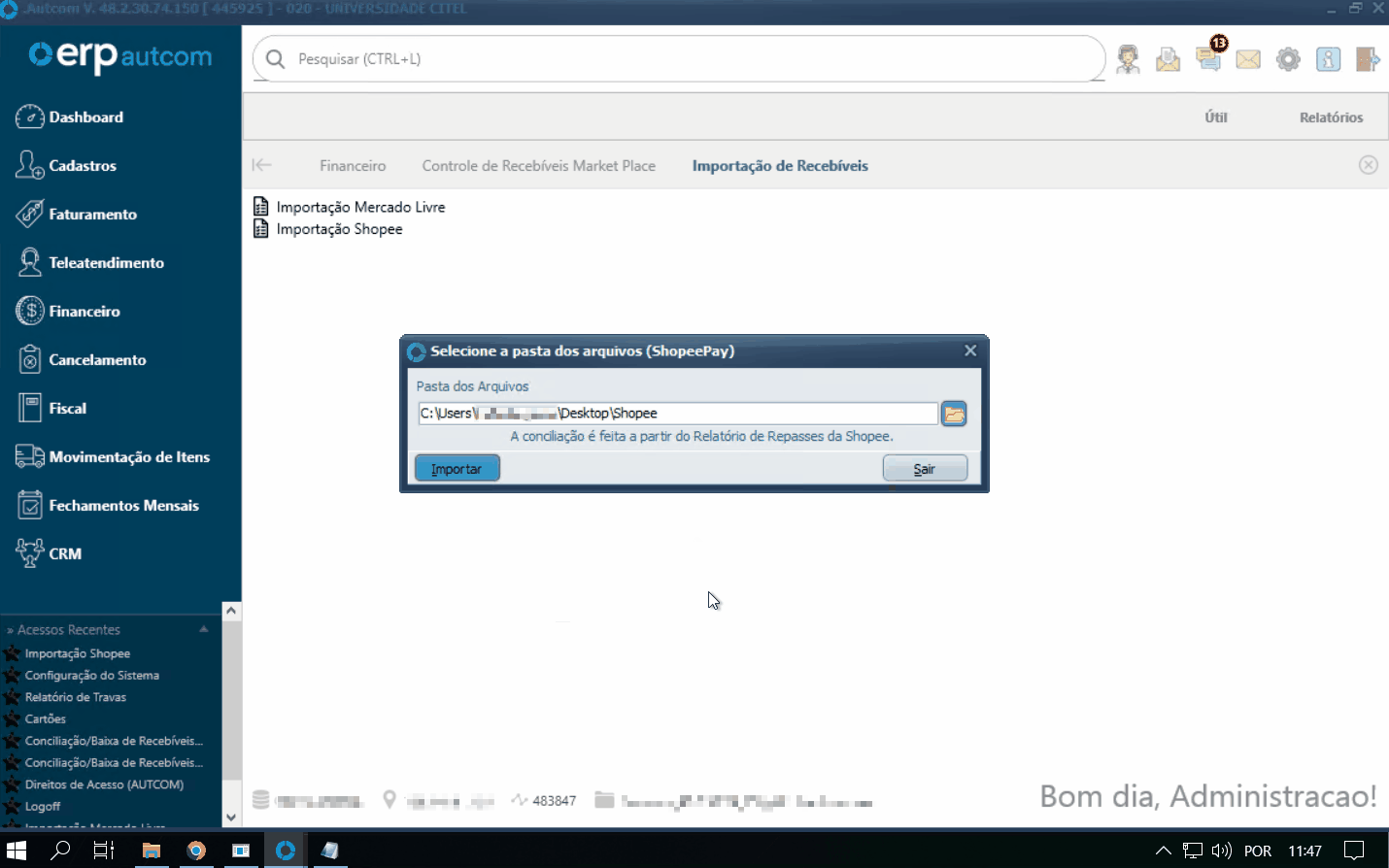
Após a importação, os registros estarão disponíveis para conciliação. Para mais detalhes, consulte a atividade Fazer conciliação de recebíveis – Shopee.